- За съжаление играчите съобщават за FIFA 21 DirectX грешка когато се опитвате да му се насладите.
- Този проблем е причинен или от проблемни драйвери, или от повредени игрови файлове.
- Използването на специален инструмент за актуализиране и ремонт на драйверите може да реши проблема бързо.
- Можете също така да опитате да промените .ini файла и да замените проста стойност на параметър.

Този софтуер ще поддържа драйверите ви работещи, като по този начин ви предпазва от често срещани компютърни грешки и отказ на хардуер. Проверете всичките си драйвери сега в 3 лесни стъпки:
- Изтеглете DriverFix (проверен файл за изтегляне).
- Щракнете Започни сканиране за да намерите всички проблемни драйвери.
- Щракнете Актуализиране на драйвери за да получите нови версии и да избегнете неизправности в системата.
- DriverFix е изтеглен от 0 читатели този месец.
Много потребители са развълнувани от FIFA 21. Нищо обаче не е перфектно и това игра не е изключение.
Доста хора срещнаха основен проблем с DirectX 11 във FIFA 21. Обикновено FIFA 21 започва в DirectX 12, но прави геймплея забавен.
Някой съобщава следното на официалния форум на EA.
Чакам от деня на пускане, плащам месечно за услуга, която не мога да използвам ...
Презареждането на драйвери (чисто) не работи.
Промяната на directx select не работи.
Други потребители съобщават за DirectX функцията GetDeviceRemovedReason - DXGI_ERROR_DEVICE_HUNG грешка при игра на играта в Origin.
Очевидно този проблем се появява при отваряне на пакет FUT или когато потребителите получават наказания и играта замръзва.
За щастие имаме прости решения за решаване на този проблем и днес ще ви покажем какво да правите, ако срещнете DirectX 11 или DirectX 12 проблеми във FIFA 21.
Бърз съвет:
Година след година EA успява да полира тази фантастична серия от игри все повече и повече, а FIFA 21 е кулминацията на технологиите за игри.
Вземете го сега и усетете какво е да си световен шампион! Надяваме се, че вие владеете тайните му и може най-добрият да спечели!
⇒Вземете FIFA 21
Как да поправя проблеми с DirectX във FIFA 21?
1. Променете файл в FIFA 21
- Отидете в папката FIFA 21.
- Отворете fifasetup.ini
- Променете DIRECTX_SELECT = 0 на DIRECTX_SELECT = 1.

- Запазете промяната и стартирайте играта, за да видите дали FIFA 21 работи правилно.
2. Актуализирайте или преинсталирайте видео драйверите си
2.1. Актуализирайте драйверите си ръчно
- Натиснете Windows + X
- Изберете и отворете Диспечер на устройства
- Изберете Адаптери за дисплей
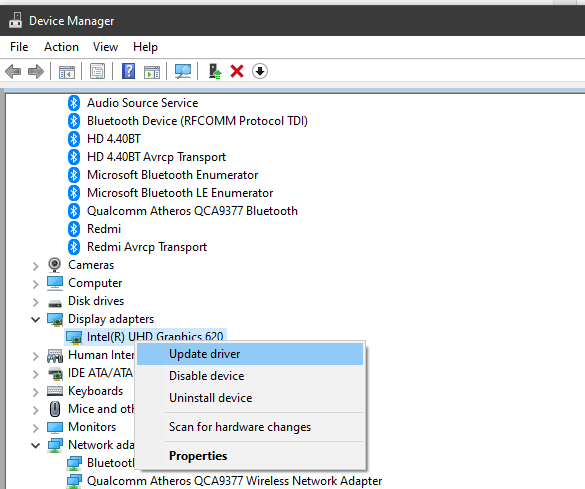
- Щракнете с десния бутон на мишката върху дисплейния адаптер на вашия компютър и изберете Актуализирайте драйвера
- Изберете дали да позволите на инструмента за отстраняване на неизправности да сърфира в интернет за драйвери сам или ако искате да сърфирате в компютъра си
2.2. Актуализирайте драйверите автоматично
Много по-бърз и ефективен начин за актуализиране на вашия драйвери е просто да използвате програма за актуализация и поправка на драйвери на трети страни и ви препоръчваме да опитате препоръчания инструмент по-долу.
Този инструмент не само ще изтегли и инсталира всички най-нови драйвери, налични за вашия хардуер, но и ще го направи изобщо навреме и без да претоварва вашия компютър.
 Вашият GPU и CPU са изключително важни, когато става въпрос за игри или когато стартирате какъвто и да е друг вид специално приложение, което подлага хардуера на вашия компютър на тест.За да поддържате компютъра си готов за всяка нова игра или интензивно работно натоварване, не забравяйте да използвате автоматизиран асистент на водача, който винаги ще поддържа актуализираните версии на драйверите.Освен това, специализиран софтуер също така гарантира, че процесът на инсталиране на драйвера е лесен за започване, осигурявайки лекота на ума. Един такъв софтуер е мощният и универсален DriverFix.Следвайте тези лесни стъпки за безопасно актуализиране на драйверите:
Вашият GPU и CPU са изключително важни, когато става въпрос за игри или когато стартирате какъвто и да е друг вид специално приложение, което подлага хардуера на вашия компютър на тест.За да поддържате компютъра си готов за всяка нова игра или интензивно работно натоварване, не забравяйте да използвате автоматизиран асистент на водача, който винаги ще поддържа актуализираните версии на драйверите.Освен това, специализиран софтуер също така гарантира, че процесът на инсталиране на драйвера е лесен за започване, осигурявайки лекота на ума. Един такъв софтуер е мощният и универсален DriverFix.Следвайте тези лесни стъпки за безопасно актуализиране на драйверите:
- Изтеглете и инсталирайте DriverFix.
- Стартирайте софтуера.
- Изчакайте новоинсталираното приложение да открие всички дефектни драйвери на вашия компютър.
- Ще ви бъде представен списък с всички драйвери, които имат проблеми, и можете да изберете тези, които искате да поправите.
- Изчакайте процеса на изтегляне и поправяне на драйвера да завърши.
- Рестартирам вашия компютър, за да влязат в сила промените.

DriverFix
Не позволявайте на лош драйвер да пречи на вашите игри и инсталиран софтуер. Използвайте DriverFix днес и ги стартирайте без нито един проблем.
Посети сайта
Отказ от отговорност: тази програма трябва да бъде надстроена от безплатната версия, за да извърши някои специфични действия.
3. Поправете файловете на играта
- Придвижете се до приложението FIFA 21 на вашия компютър.
- Щракнете с десния бутон върху играта и изберете Настройки на приложението.
- Щракнете върху Ремонт бутон.
Поправянето на файловете с игри също отстрани този проблем за някои от потребителите, така че не забравяйте да го опитате.
4. Преинсталирайте DirectX и играта
Ако нито едно от горните решения не е работило за вас, е време да помислите за преинсталиране на DirectX и самата игра.
Това е лесно да се направи от Приложения опция в Настройки. Просто намерете DirectX и FIFA 21, изберете ги и щракнете върху Деинсталирайте бутон.
След това ги инсталирайте отново, един по един и се надяваме, че няма да изпитате проблемите със замразяването във FIFA 21.
Както можете да видите, решението за отстраняване на грешката DirectX 11 във FIFA 21 е много просто. Някои потребители обаче съобщиха, че промяната на DIRECTX_SELECT от 0 на 1 е помогнала само малко.
Надяваме се, че нашите решения ви помогнаха да преодолеете проблема с FIFA 21 Directx 11 и да се насладите на играта.
Ако играта смаже при стартирането, имаме отличен водач това ще ви помогне да решите и този проблем. Геймплеят не е идеално гладък дори в ултра-качествения режим при 60 FPS.
Срещнахте ли този проблем във FIFA 21? Уведомете ни в раздела за коментари по-долу!


